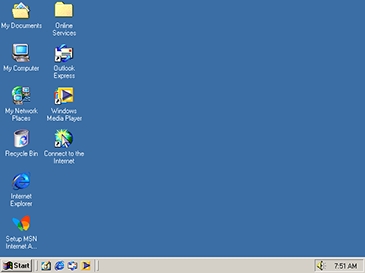ਹਰ ਸਮਾਰਟਫੋਨ ਮਾਲਕ ਆਪਣੀ ਡਿਵਾਈਸ ਨੂੰ ਬਿਹਤਰ ਬਣਾਉਣਾ, ਇਸ ਨੂੰ ਵਧੇਰੇ ਕਾਰਜਸ਼ੀਲ ਅਤੇ ਆਧੁਨਿਕ ਹੱਲ ਵਿੱਚ ਬਦਲਣਾ ਚਾਹੁੰਦਾ ਹੈ. ਜੇ ਉਪਭੋਗਤਾ ਹਾਰਡਵੇਅਰ ਨਾਲ ਕੁਝ ਨਹੀਂ ਕਰ ਸਕਦਾ, ਤਾਂ ਹਰ ਕੋਈ ਸੌਫਟਵੇਅਰ ਨੂੰ ਅਪਗ੍ਰੇਡ ਕਰ ਸਕਦਾ ਹੈ. ਐਚਟੀਸੀ ਵਨ ਐਕਸ ਉੱਚ ਪੱਧਰੀ ਫੋਨ ਹੈ ਜੋ ਸ਼ਾਨਦਾਰ ਤਕਨੀਕੀ ਵਿਸ਼ੇਸ਼ਤਾਵਾਂ ਵਾਲਾ ਹੈ. ਇਸ ਡਿਵਾਈਸ ਤੇ ਸਿਸਟਮ ਸਾੱਫਟਵੇਅਰ ਨੂੰ ਕਿਵੇਂ ਸਥਾਪਤ ਕਰਨਾ ਹੈ ਜਾਂ ਕਿਵੇਂ ਸਥਾਪਤ ਕਰਨਾ ਹੈ ਇਸ ਬਾਰੇ ਲੇਖ ਵਿਚ ਵਿਚਾਰਿਆ ਜਾਵੇਗਾ.
ਫਰਮਵੇਅਰ ਸਮਰੱਥਾ ਦੇ ਨਜ਼ਰੀਏ ਤੋਂ ਐਨਟੀਐਸ ਵਨ ਐਕਸ ਨੂੰ ਧਿਆਨ ਵਿੱਚ ਰੱਖਦਿਆਂ, ਇਹ ਨੋਟ ਕੀਤਾ ਜਾਣਾ ਚਾਹੀਦਾ ਹੈ ਕਿ ਡਿਵਾਈਸ ਹਰ ਤਰੀਕੇ ਨਾਲ ਇਸਦੇ ਸਾੱਫਟਵੇਅਰ ਦੇ ਹਿੱਸੇ ਵਿੱਚ ਦਖਲ "ਵਿਰੋਧ" ਕਰਦੀ ਹੈ. ਇਸ ਸਥਿਤੀ ਦਾ ਨਿਰਮਾਤਾ ਦੀ ਨੀਤੀ ਦੁਆਰਾ ਨਿਰਧਾਰਤ ਕੀਤਾ ਜਾਂਦਾ ਹੈ, ਇਸ ਲਈ, ਫਲੈਸ਼ ਕਰਨ ਤੋਂ ਪਹਿਲਾਂ, ਧਾਰਨਾਵਾਂ ਅਤੇ ਨਿਰਦੇਸ਼ਾਂ ਦੇ ਅਧਿਐਨ ਵੱਲ ਵਿਸ਼ੇਸ਼ ਧਿਆਨ ਦਿੱਤਾ ਜਾਣਾ ਚਾਹੀਦਾ ਹੈ, ਅਤੇ ਪ੍ਰਕਿਰਿਆਵਾਂ ਦੇ ਸੰਖੇਪ ਦੀ ਪੂਰੀ ਸਮਝ ਤੋਂ ਬਾਅਦ ਹੀ ਸਾਨੂੰ ਉਪਕਰਣ ਦੇ ਸਿੱਧੇ ਹੇਰਾਫੇਰੀ ਲਈ ਅੱਗੇ ਵਧਣਾ ਚਾਹੀਦਾ ਹੈ.
ਹਰੇਕ ਕਿਰਿਆ ਉਪਕਰਣ ਨੂੰ ਸੰਭਾਵਤ ਖ਼ਤਰੇ ਦਿੰਦਾ ਹੈ! ਸਮਾਰਟਫੋਨ ਨਾਲ ਹੇਰਾਫੇਰੀ ਦੇ ਨਤੀਜਿਆਂ ਦੀ ਜ਼ਿੰਮੇਵਾਰੀ ਪੂਰੀ ਤਰ੍ਹਾਂ ਉਪਭੋਗਤਾ 'ਤੇ ਹੈ ਜੋ ਉਨ੍ਹਾਂ ਨੂੰ ਪੂਰਾ ਕਰਦਾ ਹੈ!
ਤਿਆਰੀ
ਦੂਜੇ ਐਂਡਰਾਇਡ ਡਿਵਾਈਸਾਂ ਵਾਂਗ, ਐਚਟੀਸੀ ਵਨ ਐਕਸ ਫਰਮਵੇਅਰ ਪ੍ਰਕਿਰਿਆਵਾਂ ਦੀ ਸਫਲਤਾ ਕਾਫ਼ੀ ਹੱਦ ਤਕ ਸਹੀ ਤਿਆਰੀ ਦੁਆਰਾ ਨਿਰਧਾਰਤ ਕੀਤੀ ਜਾਂਦੀ ਹੈ. ਅਸੀਂ ਹੇਠਾਂ ਦਿੱਤੇ ਤਿਆਰੀ ਕਾਰਵਾਈਆਂ ਕਰਦੇ ਹਾਂ, ਅਤੇ ਉਪਕਰਣ ਨਾਲ ਕਿਰਿਆਵਾਂ ਕਰਨ ਤੋਂ ਪਹਿਲਾਂ, ਅਸੀਂ ਅੰਤ ਵਿਚ ਪ੍ਰਸਤਾਵਤ ਨਿਰਦੇਸ਼ਾਂ ਦਾ ਅਧਿਐਨ ਕਰਦੇ ਹਾਂ, ਲੋੜੀਂਦੀਆਂ ਫਾਈਲਾਂ ਡਾ ,ਨਲੋਡ ਕਰਦੇ ਹਾਂ, ਉਪਕਰਣਾਂ ਨੂੰ ਤਿਆਰ ਕਰਦੇ ਹਾਂ ਜਿਨ੍ਹਾਂ ਨੂੰ ਵਰਤਿਆ ਜਾਣਾ ਚਾਹੀਦਾ ਹੈ.

ਡਰਾਈਵਰ
ਸਿਸਟਮ ਵਿਚ ਇਕ ਐਕਸ ਮੈਮੋਰੀ ਭਾਗਾਂ ਨਾਲ ਸਾੱਫਟਵੇਅਰ ਟੂਲਸ ਦੀ ਆਪਸੀ ਗੱਲਬਾਤ ਲਈ ਹਿੱਸੇ ਜੋੜਨ ਦਾ ਸਭ ਤੋਂ ਆਸਾਨ ਤਰੀਕਾ ਹੈ ਐਚਟੀਸੀ ਸਿੰਕ ਮੈਨੇਜਰ, ਤੁਹਾਡੇ ਸਮਾਰਟਫੋਨਜ਼ ਨਾਲ ਕੰਮ ਕਰਨ ਲਈ ਨਿਰਮਾਤਾ ਦਾ ਮਲਕੀਅਤ ਪ੍ਰੋਗਰਾਮ ਸਥਾਪਤ ਕਰਨਾ.
- ਐਚਟੀਸੀ ਦੀ ਅਧਿਕਾਰਤ ਸਾਈਟ ਤੋਂ ਸਿੰਕ ਮੈਨੇਜਰ ਨੂੰ ਡਾਉਨਲੋਡ ਕਰੋ
ਅਧਿਕਾਰਤ ਸਾਈਟ ਤੋਂ ਐਚਟੀਸੀ ਵਨ ਐਕਸ (S720e) ਲਈ ਸਿੰਕ ਮੈਨੇਜਰ ਨੂੰ ਡਾਉਨਲੋਡ ਕਰੋ
- ਅਸੀਂ ਪ੍ਰੋਗਰਾਮ ਦੇ ਸਥਾਪਕ ਨੂੰ ਅਰੰਭ ਕਰਦੇ ਹਾਂ ਅਤੇ ਇਸ ਦੀਆਂ ਹਦਾਇਤਾਂ ਦੀ ਪਾਲਣਾ ਕਰਦੇ ਹਾਂ.
- ਹੋਰ ਭਾਗਾਂ ਵਿੱਚੋਂ, ਸਿੰਕ ਮੈਨੇਜਰ ਦੀ ਸਥਾਪਨਾ ਦੇ ਦੌਰਾਨ, ਉਪਕਰਣ ਦੀ ਜੋੜੀ ਬਣਾਉਣ ਲਈ ਜ਼ਰੂਰੀ ਡਰਾਈਵਰ ਸਥਾਪਤ ਕੀਤੇ ਜਾਣਗੇ.
- ਤੁਸੀਂ "ਡਿਵਾਈਸ ਮੈਨੇਜਰ" ਵਿੱਚ ਭਾਗਾਂ ਦੀ ਸਹੀ ਇੰਸਟਾਲੇਸ਼ਨ ਦੀ ਜਾਂਚ ਕਰ ਸਕਦੇ ਹੋ.




ਇਹ ਵੀ ਵੇਖੋ: ਐਂਡਰਾਇਡ ਫਰਮਵੇਅਰ ਲਈ ਡਰਾਈਵਰ ਸਥਾਪਤ ਕਰਨਾ
ਬੈਕ ਅਪ ਜਾਣਕਾਰੀ
ਪ੍ਰਸ਼ਨ ਵਿੱਚ ਉਪਕਰਣ ਵਿੱਚ ਸਿਸਟਮ ਸਾੱਫਟਵੇਅਰ ਨੂੰ ਸਥਾਪਤ ਕਰਨ ਦੇ ਹੇਠ ਦਿੱਤੇ ਤਰੀਕਿਆਂ ਦੀ ਵਰਤੋਂ ਵਿੱਚ ਇੱਕ ਸਮਾਰਟਫੋਨ ਵਿੱਚ ਮੌਜੂਦ ਉਪਭੋਗਤਾ ਡੇਟਾ ਨੂੰ ਮਿਟਾਉਣਾ ਸ਼ਾਮਲ ਹੁੰਦਾ ਹੈ. ਓਐਸ ਨੂੰ ਸਥਾਪਤ ਕਰਨ ਤੋਂ ਬਾਅਦ, ਤੁਹਾਨੂੰ ਜਾਣਕਾਰੀ ਨੂੰ ਬਹਾਲ ਕਰਨਾ ਪਏਗਾ, ਜੋ ਕਿ ਪਹਿਲਾਂ ਬਣਾਏ ਬੈਕਅਪ ਤੋਂ ਬਿਨਾਂ ਅਸੰਭਵ ਹੈ. ਡਾਟੇ ਨੂੰ ਬਚਾਉਣ ਦਾ ਅਧਿਕਾਰਤ ਤਰੀਕਾ ਹੇਠਾਂ ਹੈ.
- ਡਰਾਈਵਰਾਂ ਨੂੰ ਸਥਾਪਤ ਕਰਨ ਲਈ ਉੱਪਰ ਵਰਤੇ ਗਏ ਐਚਟੀਸੀ ਸਿੰਕ ਮੈਨੇਜਰ ਡਰਾਈਵਰ ਖੋਲ੍ਹੋ.
- ਅਸੀਂ ਡਿਵਾਈਸ ਨੂੰ ਕੰਪਿ toਟਰ ਨਾਲ ਕਨੈਕਟ ਕਰਦੇ ਹਾਂ.
- ਪਹਿਲੀ ਵਾਰ ਜਦੋਂ ਤੁਸੀਂ ਕਨੈਕਟ ਕਰੋ, ਵਨ ਐਕਸ ਸਕ੍ਰੀਨ ਤੁਹਾਨੂੰ ਸਿੰਕ ਮੈਨੇਜਰ ਨਾਲ ਜੋੜੀ ਬਣਾਉਣ ਦੀ ਆਗਿਆ ਦੇਣ ਲਈ ਕਹੇਗੀ. ਅਸੀਂ ਬਟਨ ਦਬਾ ਕੇ ਪ੍ਰੋਗਰਾਮ ਦੁਆਰਾ ਕਾਰਜਾਂ ਲਈ ਤਿਆਰੀ ਦੀ ਪੁਸ਼ਟੀ ਕਰਦੇ ਹਾਂ ਠੀਕ ਹੈਪ੍ਰੀ-ਟਿੱਕ ਕਰਕੇ "ਦੁਬਾਰਾ ਨਾ ਪੁੱਛੋ".
- ਬਾਅਦ ਦੇ ਕੁਨੈਕਸ਼ਨਾਂ ਨਾਲ, ਅਸੀਂ ਸਮਾਰਟਫੋਨ 'ਤੇ ਨੋਟੀਫਿਕੇਸ਼ਨ ਦਾ ਪਰਦਾ ਹੇਠਾਂ ਖਿੱਚਦੇ ਹਾਂ ਅਤੇ ਨੋਟੀਫਿਕੇਸ਼ਨ' ਤੇ ਟੈਪ ਕਰਦੇ ਹਾਂ "ਐਚਟੀਸੀ ਸਿੰਕ ਮੈਨੇਜਰ".
- ਐਨਟੀਐਸ ਸਿੰਕ ਮੈਨੇਜਰ ਵਿੱਚ ਡਿਵਾਈਸ ਨੂੰ ਨਿਰਧਾਰਤ ਕਰਨ ਤੋਂ ਬਾਅਦ, ਭਾਗ ਤੇ ਜਾਓ "ਟ੍ਰਾਂਸਫਰ ਅਤੇ ਬੈਕਅਪ".
- ਖੁੱਲੇ ਵਿੰਡੋ ਵਿੱਚ, ਕਲਿੱਕ ਕਰੋ "ਹੁਣ ਬੈਕ ਅਪ ਕਰੋ".
- ਅਸੀਂ ਕਲਿੱਕ ਕਰਕੇ ਡਾਟਾ ਸਟੋਰੇਜ ਪ੍ਰਕਿਰਿਆ ਦੀ ਸ਼ੁਰੂਆਤ ਦੀ ਪੁਸ਼ਟੀ ਕਰਦੇ ਹਾਂ ਠੀਕ ਹੈ ਬੇਨਤੀ ਬਕਸੇ ਵਿਚ ਜੋ ਪ੍ਰਗਟ ਹੁੰਦਾ ਹੈ.
- ਬੈਕਅਪ ਪ੍ਰਕਿਰਿਆ ਸ਼ੁਰੂ ਹੁੰਦੀ ਹੈ, ਇਸਦੇ ਬਾਅਦ ਐਚਟੀਸੀ ਸਿੰਕ ਮੈਨੇਜਰ ਵਿੰਡੋ ਦੇ ਹੇਠਲੇ ਖੱਬੇ ਕੋਨੇ ਵਿੱਚ ਇੱਕ ਸੂਚਕ ਦਾ ਭਰਨਾ ਹੁੰਦਾ ਹੈ.
- ਵਿਧੀ ਪੂਰੀ ਹੋਣ 'ਤੇ, ਇਕ ਪੁਸ਼ਟੀਕਰਣ ਵਿੰਡੋ ਪ੍ਰਦਰਸ਼ਤ ਹੋਏਗੀ. ਪੁਸ਼ ਬਟਨ ਠੀਕ ਹੈ ਅਤੇ ਸਮਾਰਟਫੋਨ ਨੂੰ ਕੰਪਿ fromਟਰ ਤੋਂ ਡਿਸਕਨੈਕਟ ਕਰੋ.
- ਬੈਕਅਪ ਤੋਂ ਡਾਟਾ ਮੁੜ ਪ੍ਰਾਪਤ ਕਰਨ ਲਈ, ਬਟਨ ਦੀ ਵਰਤੋਂ ਕਰੋ ਮੁੜ ਭਾਗ ਵਿੱਚ "ਟ੍ਰਾਂਸਫਰ ਅਤੇ ਬੈਕਅਪ" ਐਚਟੀਸੀ ਸਿੰਕ ਮੈਨੇਜਰ.









ਇਹ ਵੀ ਵੇਖੋ: ਫਰਮਵੇਅਰ ਤੋਂ ਪਹਿਲਾਂ ਐਂਡਰਾਇਡ ਡਿਵਾਈਸਾਂ ਦਾ ਬੈਕਅਪ ਕਿਵੇਂ ਲੈਣਾ ਹੈ
ਜ਼ਰੂਰੀ
ਐਚਟੀਸੀ ਵਨ ਐਕਸ ਮੈਮੋਰੀ ਭਾਗਾਂ ਦੇ ਨਾਲ ਕੰਮ ਕਰਨ ਲਈ, ਡਰਾਈਵਰਾਂ ਤੋਂ ਇਲਾਵਾ, ਸਮੁੱਚੇ ਤੌਰ ਤੇ ਕੰਪਿਟਰ ਨੂੰ ਕਾਰਜਸ਼ੀਲ ਅਤੇ ਸੁਵਿਧਾਜਨਕ ਸਾੱਫਟਵੇਅਰ ਟੂਲਜ਼ ਦੀ ਜ਼ਰੂਰਤ ਹੋਏਗੀ. ਲਾਜ਼ਮੀ ਡਾ downloadਨਲੋਡ ਕਰੋ ਅਤੇ ਡ੍ਰਾਇਵ ਸੀ ਦੀ ਜੜ ਤੱਕ ਖੋਲੋ: ਏ ਡੀ ਬੀ ਅਤੇ ਫਾਸਟਬੂਟ ਨਾਲ ਪੈਕੇਜ. ਤਰੀਕਿਆਂ ਦੇ ਵਰਣਨ ਦੇ ਹੇਠਾਂ ਅਸੀਂ ਇਸ ਮੁੱਦੇ 'ਤੇ ਵਿਚਾਰ ਨਹੀਂ ਕਰਾਂਗੇ, ਮਤਲਬ ਇਹ ਕਿ ਫਾਸਟਬੂਟ ਉਪਭੋਗਤਾ ਦੇ ਸਿਸਟਮ ਵਿਚ ਮੌਜੂਦ ਹੈ.
ਐਚਟੀਸੀ ਵਨ ਐਕਸ ਫਰਮਵੇਅਰ ਲਈ ਏਡੀਬੀ ਅਤੇ ਫਾਸਟਬੂਟ ਡਾਉਨਲੋਡ ਕਰੋ

ਹੇਠਾਂ ਦਿੱਤੇ ਨਿਰਦੇਸ਼ਾਂ ਦਾ ਪਾਲਣ ਕਰਨ ਤੋਂ ਪਹਿਲਾਂ, ਇਹ ਸਿਫਾਰਸ਼ ਕੀਤੀ ਜਾਂਦੀ ਹੈ ਕਿ ਤੁਸੀਂ ਆਪਣੇ ਆਪ ਨੂੰ ਉਸ ਸਮੱਗਰੀ ਨਾਲ ਜਾਣੂ ਕਰਾਓ, ਜੋ ਐਂਡਰਾਇਡ ਡਿਵਾਈਸਿਸ ਵਿੱਚ ਸਾੱਫਟਵੇਅਰ ਸਥਾਪਤ ਕਰਨ ਵੇਲੇ ਫਾਸਟਬੂਟ ਨਾਲ ਕੰਮ ਕਰਨ ਦੇ ਆਮ ਮੁੱਦਿਆਂ ਬਾਰੇ ਵਿਚਾਰ ਵਟਾਂਦਰੇ ਕਰਦਾ ਹੈ, ਜਿਸ ਵਿੱਚ ਟੂਲ ਨੂੰ ਲਾਂਚ ਕਰਨਾ ਅਤੇ ਮੁ basicਲੇ ਕਾਰਜ ਸ਼ਾਮਲ ਹਨ:
ਪਾਠ: ਫਾਸਟਬੂਟ ਦੁਆਰਾ ਇੱਕ ਫੋਨ ਜਾਂ ਟੈਬਲੇਟ ਕਿਵੇਂ ਫਲੈਸ਼ ਕਰਨਾ ਹੈ
ਵੱਖ ਵੱਖ inੰਗਾਂ ਵਿੱਚ ਚਲਾਓ
ਵੱਖੋ ਵੱਖਰੇ ਸਿਸਟਮ ਸਾੱਫਟਵੇਅਰ ਨੂੰ ਸਥਾਪਤ ਕਰਨ ਲਈ, ਤੁਹਾਨੂੰ ਫੋਨ ਨੂੰ ਵਿਸ਼ੇਸ਼ ਓਪਰੇਟਿੰਗ switchੰਗਾਂ ਤੇ ਬਦਲਣਾ ਪਏਗਾ - "ਬੂਟਲੋਡਰ" ਅਤੇ "ਰਿਕਵਰੀ".
- ਆਪਣੇ ਸਮਾਰਟਫੋਨ ਨੂੰ ਟ੍ਰਾਂਸਫਰ ਕਰਨ ਲਈ ਬੂਟਲੋਡਰ ਤੁਹਾਨੂੰ ਡਿਵਾਈਸ ਨੂੰ ਬੰਦ ਕਰਨਾ ਚਾਹੀਦਾ ਹੈ "ਖੰਡ-" ਅਤੇ ਉਸਨੂੰ ਫੜ ਕੇ ਸ਼ਾਮਲ.

ਕੁੰਜੀਆਂ ਉਦੋਂ ਤਕ ਰੱਖੀਆਂ ਜਾਣੀਆਂ ਚਾਹੀਦੀਆਂ ਹਨ ਜਦੋਂ ਤਕ ਤਿੰਨ ਐਂਡਰੌਇਡਜ਼ ਦਾ ਚਿੱਤਰ ਸਕ੍ਰੀਨ ਦੇ ਤਲ 'ਤੇ ਅਤੇ ਉਨ੍ਹਾਂ ਦੇ ਉੱਤੇ ਮੀਨੂੰ ਆਈਟਮ ਦੇ ਵਿਖਾਈ ਨਹੀਂ ਦੇਂਦਾ. ਆਈਟਮਾਂ ਨੂੰ ਵੇਖਣ ਲਈ, ਵਾਲੀਅਮ ਕੁੰਜੀਆਂ ਦੀ ਵਰਤੋਂ ਕਰੋ, ਅਤੇ ਬਟਨ ਨੂੰ ਇੱਕ ਫੰਕਸ਼ਨ ਚੁਣ ਕੇ ਪੁਸ਼ਟੀ ਕੀਤੀ ਜਾਂਦੀ ਹੈ. "ਪੋਸ਼ਣ".
- ਉੱਤੇ ਅਪਲੋਡ ਕਰਨ ਲਈ "ਰਿਕਵਰੀ" ਤੁਹਾਨੂੰ ਮੇਨੂ ਵਿੱਚ ਉਸੇ ਚੀਜ਼ ਦੀ ਚੋਣ ਦੀ ਵਰਤੋਂ ਕਰਨ ਦੀ ਜ਼ਰੂਰਤ ਹੈ "ਬੂਟਲੋਡਰ".


ਬੂਟਲੋਡਰ ਅਨਲੌਕ
ਹੇਠਾਂ ਪੇਸ਼ ਕੀਤੇ ਸੋਧੇ ਹੋਏ ਫਰਮਵੇਅਰ ਨੂੰ ਸਥਾਪਤ ਕਰਨ ਲਈ ਨਿਰਦੇਸ਼, ਮੰਨ ਲਓ ਕਿ ਡਿਵਾਈਸ ਬੂਟਲੋਡਰ ਤਾਲਾਬੰਦ ਹੈ. ਪਹਿਲਾਂ ਤੋਂ ਹੀ ਪ੍ਰਕਿਰਿਆ ਨੂੰ ਪੂਰਾ ਕਰਨ ਦੀ ਸਿਫਾਰਸ਼ ਕੀਤੀ ਜਾਂਦੀ ਹੈ, ਪਰ ਇਹ ਐਚਟੀਸੀ ਦੁਆਰਾ ਪੇਸ਼ ਕੀਤੇ ਗਏ ਅਧਿਕਾਰਤ methodੰਗ ਦੀ ਵਰਤੋਂ ਨਾਲ ਕੀਤੀ ਜਾਂਦੀ ਹੈ. ਅਤੇ ਇਹ ਵੀ ਮੰਨਿਆ ਜਾਂਦਾ ਹੈ ਕਿ ਉਪਭੋਗਤਾ ਦੇ ਕੰਪਿ computerਟਰ ਤੇ ਹੇਠ ਲਿਖਿਆਂ ਪ੍ਰਦਰਸ਼ਨ ਕਰਨ ਤੋਂ ਪਹਿਲਾਂ, ਸਿੰਕ ਮੈਨੇਜਰ ਅਤੇ ਫਾਸਟਬੂਟ ਸਥਾਪਤ ਹੋ ਜਾਂਦੇ ਹਨ, ਅਤੇ ਫੋਨ ਪੂਰੀ ਤਰ੍ਹਾਂ ਚਾਰਜ ਹੋ ਜਾਂਦਾ ਹੈ.
- ਅਸੀਂ ਐਚਟੀਸੀ ਡਿਵੈਲਪਰ ਸੈਂਟਰ ਦੀ ਅਧਿਕਾਰਤ ਸਾਈਟ ਦੇ ਲਿੰਕ ਦੀ ਪਾਲਣਾ ਕਰਦੇ ਹਾਂ ਅਤੇ ਬਟਨ ਦਬਾਉਂਦੇ ਹਾਂ "ਰਜਿਸਟਰ ਕਰੋ".
- ਫਾਰਮ ਦੇ ਖੇਤਰਾਂ ਨੂੰ ਭਰੋ ਅਤੇ ਹਰੇ ਬਟਨ ਨੂੰ ਦਬਾਓ "ਰਜਿਸਟਰ ਕਰੋ".
- ਅਸੀਂ ਮੇਲ ਤੇ ਜਾਂਦੇ ਹਾਂ, ਐਚਟੀਸੀਡੇਵ ਟੀਮ ਤੋਂ ਪੱਤਰ ਖੋਲ੍ਹਦੇ ਹਾਂ ਅਤੇ ਅਕਾਉਂਟ ਨੂੰ ਐਕਟੀਵੇਟ ਕਰਨ ਲਈ ਲਿੰਕ ਤੇ ਕਲਿਕ ਕਰਦੇ ਹਾਂ.
- ਖਾਤੇ ਦੀ ਸਰਗਰਮੀ ਦੇ ਬਾਅਦ, ਆਪਣਾ ਉਪਯੋਗਕਰਤਾ ਨਾਮ ਅਤੇ ਪਾਸਵਰਡ ਐਚਟੀਸੀ ਡਿਵੈਲਪਰ ਸੈਂਟਰ ਵੈਬ ਪੇਜ ਤੇ appropriateੁਕਵੇਂ ਖੇਤਰਾਂ ਵਿੱਚ ਦਾਖਲ ਕਰੋ ਅਤੇ ਕਲਿੱਕ ਕਰੋ "ਲੌਗਇਨ".
- ਖੇਤਰ ਵਿਚ "ਅਨਲੌਕ ਬੂਟਲੋਡਰ" ਅਸੀਂ ਕਲਿਕ ਕਰਦੇ ਹਾਂ "ਅਰੰਭ ਕਰੋ".
- ਸੂਚੀ ਵਿੱਚ "ਸਹਿਯੋਗੀ ਜੰਤਰ" ਤੁਹਾਨੂੰ ਸਾਰੇ ਸਮਰਥਿਤ ਮਾਡਲਾਂ ਦੀ ਚੋਣ ਕਰਨ ਦੀ ਜ਼ਰੂਰਤ ਹੈ, ਅਤੇ ਫਿਰ ਬਟਨ ਦੀ ਵਰਤੋਂ ਕਰੋ "ਚਾਲੂ ਅਨਲੌਕ ਬੂਟਲੋਡਰ" ਅਗਲੇ ਕਦਮਾਂ ਤੇ ਜਾਣ ਲਈ.
- ਅਸੀਂ ਕਲਿਕ ਕਰਕੇ ਵਿਧੀ ਦੇ ਸੰਭਾਵਿਤ ਖ਼ਤਰੇ ਪ੍ਰਤੀ ਜਾਗਰੁਕਤਾ ਦੀ ਪੁਸ਼ਟੀ ਕਰਦੇ ਹਾਂ "ਹਾਂ" ਬੇਨਤੀ ਬਕਸੇ ਵਿੱਚ.
- ਅੱਗੇ, ਦੋਨਾਂ ਚੈਕਬਾਕਸਾਂ ਵਿਚ ਨਿਸ਼ਾਨ ਲਗਾਓ ਅਤੇ ਅਨਲੌਕ ਨਿਰਦੇਸ਼ਾਂ ਤੇ ਜਾਣ ਲਈ ਬਟਨ ਨੂੰ ਦਬਾਓ.
- ਖੁੱਲੇ ਨਿਰਦੇਸ਼ ਵਿਚ ਅਸੀਂ ਸਾਰੇ ਪਗ਼ ਛੱਡ ਦਿੰਦੇ ਹਾਂ

ਅਤੇ ਹਦਾਇਤਾਂ ਦੁਆਰਾ ਪੱਤੇ ਨੂੰ ਬਹੁਤ ਅੰਤ ਤੱਕ. ਸਾਨੂੰ ਪਛਾਣਕਰਤਾ ਪਾਉਣ ਲਈ ਸਿਰਫ ਇੱਕ ਖੇਤਰ ਚਾਹੀਦਾ ਹੈ.
- ਅਸੀਂ ਫੋਨ ਨੂੰ ਮੋਡ ਵਿਚ ਪਾ ਦਿੱਤਾ ਬੂਟਲੋਡਰ. ਖੁੱਲੇ ਕਮਾਂਡਾਂ ਦੀ ਸੂਚੀ ਵਿਚ, ਚੁਣੋ "ਫਾਸਟਬੋਟ", ਫਿਰ ਇੱਕ USB ਕੇਬਲ ਨਾਲ ਜੰਤਰ ਨੂੰ ਪੀਸੀ ਨਾਲ ਕਨੈਕਟ ਕਰੋ.
- ਕਮਾਂਡ ਲਾਈਨ ਖੋਲ੍ਹੋ ਅਤੇ ਹੇਠ ਲਿਖੋ:
ਸੀ ਡੀ ਸੀ: ਏ ਡੀ ਬੀ_ਫਸਟਬੂਟ
ਹੋਰ ਵੇਰਵੇ:
ਵਿੰਡੋਜ਼ 7 ਵਿਚ ਕਮਾਂਡ ਪ੍ਰੋਂਪਟ ਨੂੰ ਕਾਲ ਕਰਨਾ
ਵਿੰਡੋਜ਼ 8 ਵਿੱਚ ਕਮਾਂਡ ਪ੍ਰੋਂਪਟ ਚਲਾਓ
ਵਿੰਡੋਜ਼ 10 ਵਿੱਚ ਕਮਾਂਡ ਪ੍ਰੋਂਪਟ ਖੋਲ੍ਹਣਾ - ਅਗਲਾ ਕਦਮ ਹੈ ਡਿਵੈਲਪਰ ਤੋਂ ਅਨਲੌਕ ਕਰਨ ਦੀ ਆਗਿਆ ਪ੍ਰਾਪਤ ਕਰਨ ਲਈ ਲੋੜੀਂਦੇ ਡਿਵਾਈਸ ਪਛਾਣਕਰਤਾ ਦੇ ਮੁੱਲ ਦਾ ਪਤਾ ਲਗਾਉਣਾ. ਜਾਣਕਾਰੀ ਪ੍ਰਾਪਤ ਕਰਨ ਲਈ, ਤੁਹਾਨੂੰ ਕੰਸੋਲ ਵਿੱਚ ਹੇਠ ਲਿਖਣਾ ਪਵੇਗਾ:
ਫਾਸਟਬੂਟ ਤੇ
ਅਤੇ ਦਬਾ ਕੇ ਕਮਾਂਡ ਸ਼ੁਰੂ ਕਰੋ ਦਰਜ ਕਰੋ.
- ਪਰਿਣਾਮਿਤ ਅੱਖਰ ਸਮੂਹ ਕੀ-ਬੋਰਡ ਉੱਤੇ ਜਾਂ ਮਾ theਸ ਦੇ ਨਾਲ ਤੀਰ ਬਟਨ ਦੀ ਵਰਤੋਂ ਕਰਕੇ ਚੁਣਿਆ ਜਾਂਦਾ ਹੈ,

ਅਤੇ ਜਾਣਕਾਰੀ ਦੀ ਨਕਲ ਕਰੋ (ਮਿਸ਼ਰਨ ਦੀ ਵਰਤੋਂ ਕਰਦਿਆਂ "Ctrl" + "ਸੀ") ਐਚਟੀਸੀਡੇਵ ਵੈਬ ਪੇਜ ਤੇ appropriateੁਕਵੇਂ ਖੇਤਰ ਵਿੱਚ. ਇਹ ਇਸ ਤਰਾਂ ਕੰਮ ਕਰਨਾ ਚਾਹੀਦਾ ਹੈ:

ਅਗਲੇ ਪਗ ਤੇ ਜਾਣ ਲਈ, ਕਲਿੱਕ ਕਰੋ "ਜਮ੍ਹਾਂ ਕਰੋ".
- ਜੇ ਉਪਰੋਕਤ ਕਦਮ ਸਫਲਤਾਪੂਰਵਕ ਮੁਕੰਮਲ ਹੋ ਗਏ ਹਨ, ਤਾਂ ਸਾਨੂੰ ਐਚਟੀਸੀਡੇਵ ਵਾਲੀ ਈਮੇਲ ਦੁਆਰਾ ਪ੍ਰਾਪਤ ਹੁੰਦਾ ਹੈ ਅਨਲੌਕ_ਕੋਡ.ਬਿਨ - ਡਿਵਾਈਸ ਵਿੱਚ ਤਬਦੀਲ ਕਰਨ ਲਈ ਇੱਕ ਵਿਸ਼ੇਸ਼ ਫਾਈਲ. ਚਿੱਠੀ ਤੋਂ ਫਾਈਲ ਡਾ Downloadਨਲੋਡ ਕਰੋ ਅਤੇ ਡਾਉਨਲੋਡ ਕੀਤੀ ਫਾਸਟਬੂਟ ਨਾਲ ਡਾਇਰੈਕਟਰੀ ਵਿਚ ਪਾਓ.
- ਅਸੀਂ ਕੰਸੋਲ ਦੁਆਰਾ ਕਮਾਂਡ ਭੇਜਦੇ ਹਾਂ:
ਫਾਸਟਬੂਟ ਫਲੈਸ਼ ਅਨਲਾਕਟੋਕੌਨ ਅਨਲਾਕ_ਕੋਡ.ਬਿਨ - ਉਪਰੋਕਤ ਕਮਾਂਡ ਨੂੰ ਲਾਗੂ ਕਰਨ ਨਾਲ ਡਿਵਾਈਸ ਸਕ੍ਰੀਨ ਤੇ ਬੇਨਤੀ ਆਵੇਗੀ: "ਬੂਟਲੋਡਰ ਨੂੰ ਤਾਲਾ ਖੋਲ੍ਹਣਾ ਹੈ?". ਨਿਸ਼ਾਨ ਨੇੜੇ ਰੱਖੋ "ਹਾਂ" ਅਤੇ ਬਟਨ ਦੀ ਵਰਤੋਂ ਕਰਕੇ ਪ੍ਰਕਿਰਿਆ ਸ਼ੁਰੂ ਕਰਨ ਦੀ ਤਿਆਰੀ ਦੀ ਪੁਸ਼ਟੀ ਕਰੋ ਸ਼ਾਮਲ ਜੰਤਰ ਤੇ.
- ਨਤੀਜੇ ਵਜੋਂ, ਵਿਧੀ ਜਾਰੀ ਰਹੇਗੀ ਅਤੇ ਬੂਟਲੋਡਰ ਅਨਲੌਕ ਹੋ ਜਾਵੇਗਾ.
- ਸਫਲਤਾਪੂਰਕ ਤਾਲਾ ਖੋਲ੍ਹਣ ਦੀ ਪੁਸ਼ਟੀ ਸ਼ਿਲਾਲੇਖ ਹੈ "*** ਅਨਲੌਕ ***" ਮੁੱਖ ਮੋਡ ਸਕ੍ਰੀਨ ਦੇ ਸਿਖਰ 'ਤੇ "ਬੂਟਲੋਡਰ".















ਕਸਟਮ ਰਿਕਵਰੀ ਦੀ ਸਥਾਪਨਾ
ਐਚਟੀਸੀ ਵਨ ਐਕਸ ਸਿਸਟਮ ਸਾੱਫਟਵੇਅਰ ਨਾਲ ਕਿਸੇ ਵੀ ਗੰਭੀਰ ਹੇਰਾਫੇਰੀ ਲਈ, ਤੁਹਾਨੂੰ ਇੱਕ ਸੋਧਿਆ ਰਿਕਵਰੀ ਵਾਤਾਵਰਣ (ਕਸਟਮ ਰਿਕਵਰੀ) ਦੀ ਜ਼ਰੂਰਤ ਹੋਏਗੀ. ਵਿਚਾਰ ਅਧੀਨ ਕਲੌਕਵਰਕਮੌਡ ਰਿਕਵਰੀ (ਸੀਡਬਲਯੂਐਮ) ਮਾਡਲ ਲਈ ਬਹੁਤ ਸਾਰੀਆਂ ਸੰਭਾਵਨਾਵਾਂ ਪ੍ਰਦਾਨ ਕੀਤੀਆਂ ਗਈਆਂ ਹਨ. ਇਸ ਰਿਕਵਰੀ ਵਾਤਾਵਰਣ ਦੇ ਪੋਰਟਡ ਵਰਜਨਾਂ ਵਿੱਚੋਂ ਇੱਕ ਨੂੰ ਡਿਵਾਈਸ ਵਿੱਚ ਸਥਾਪਿਤ ਕਰੋ.

- ਹੇਠ ਦਿੱਤੇ ਲਿੰਕ ਦੀ ਵਰਤੋਂ ਕਰਕੇ ਵਾਤਾਵਰਣ ਦਾ ਚਿੱਤਰ ਰੱਖਣ ਵਾਲੇ ਪੈਕੇਜ ਨੂੰ ਡਾ Downloadਨਲੋਡ ਕਰੋ, ਇਸਨੂੰ ਖੋਲੋ ਅਤੇ ਪੁਰਾਲੇਖ ਤੋਂ ਫਾਇਲ ਦਾ ਨਾਮ ਬਦਲੋ cwm.img, ਅਤੇ ਫਿਰ ਚਿੱਤਰ ਨੂੰ ਫਾਸਟਬੂਟ ਨਾਲ ਡਾਇਰੈਕਟਰੀ ਵਿੱਚ ਪਾਓ.
- ਇੱਕ ਐਕਸ ਨੂੰ ਮੋਡ ਵਿੱਚ ਲੋਡ ਕੀਤਾ ਜਾ ਰਿਹਾ ਹੈ ਬੂਟਲੋਡਰ ਅਤੇ ਬਿੰਦੂ ਤੇ ਜਾਓ "ਫਾਸਟਬੋਟ". ਅੱਗੇ, ਡਿਵਾਈਸ ਨੂੰ ਪੀਸੀ ਦੀ USB ਪੋਰਟ ਨਾਲ ਕਨੈਕਟ ਕਰੋ.
- ਫਾਸਟਬੂਟ ਲਾਂਚ ਕਰੋ ਅਤੇ ਕੀਬੋਰਡ ਤੋਂ ਦਾਖਲ ਕਰੋ:
ਫਾਸਟਬੂਟ ਫਲੈਸ਼ ਰਿਕਵਰੀ cwm.img
ਦਬਾ ਕੇ ਹੁਕਮ ਦੀ ਪੁਸ਼ਟੀ ਕਰੋ "ਦਰਜ ਕਰੋ".
- ਡਿਵਾਈਸ ਨੂੰ ਪੀਸੀ ਤੋਂ ਡਿਸਕਨੈਕਟ ਕਰੋ ਅਤੇ ਕਮਾਂਡ ਚੁਣ ਕੇ ਬੂਟਲੋਡਰ ਨੂੰ ਮੁੜ ਚਾਲੂ ਕਰੋ "ਬੂਟ ਲੋਡਰ ਮੁੜ ਚਾਲੂ ਕਰੋ" ਜੰਤਰ ਨੂੰ ਸਕਰੀਨ 'ਤੇ.
- ਕਮਾਂਡ ਦੀ ਵਰਤੋਂ ਕਰੋ "ਰਿਕਵਰੀ", ਜੋ ਕਿ ਫੋਨ ਨੂੰ ਦੁਬਾਰਾ ਚਾਲੂ ਕਰੇਗਾ ਅਤੇ ਕਲਾਕਵਰਕਮੌਡ ਰਿਕਵਰੀ ਵਾਤਾਵਰਣ ਨੂੰ ਅਰੰਭ ਕਰੇਗਾ.
ਐਚਟੀਸੀ ਵਨ ਐਕਸ ਲਈ ਕਲਾਕਵਰਕਮੋਡ ਰਿਕਵਰੀ (ਸੀਡਬਲਯੂਐਮ) ਨੂੰ ਡਾ .ਨਲੋਡ ਕਰੋ





ਫਰਮਵੇਅਰ
ਪ੍ਰਸ਼ਨ ਵਿੱਚ ਉਪਕਰਣ ਦੇ ਸਾੱਫਟਵੇਅਰ ਦੇ ਹਿੱਸੇ ਵਿੱਚ ਕੁਝ ਸੁਧਾਰ ਲਿਆਉਣ ਲਈ, ਐਂਡਰਾਇਡ ਸੰਸਕਰਣ ਨੂੰ ਘੱਟ ਜਾਂ ਘੱਟ .ੁਕਵੇਂ ਰੂਪ ਵਿੱਚ ਅਪਗ੍ਰੇਡ ਕਰੋ, ਅਤੇ ਕਾਰਜਕੁਸ਼ਲਤਾ ਵਿੱਚ ਵਿਭਿੰਨਤਾ ਲਿਆਉਣ ਲਈ, ਤੁਹਾਨੂੰ ਗ਼ੈਰ-ਸਰਕਾਰੀ ਫਰਮਵੇਅਰ ਦੀ ਵਰਤੋਂ ਕਰਨੀ ਚਾਹੀਦੀ ਹੈ.
ਕਸਟਮ ਅਤੇ ਪੋਰਟਾਂ ਨੂੰ ਸਥਾਪਤ ਕਰਨ ਲਈ, ਤੁਹਾਨੂੰ ਇਕ ਸੋਧਿਆ ਵਾਤਾਵਰਣ ਦੀ ਜ਼ਰੂਰਤ ਹੋਏਗੀ, ਜੋ ਕਿ ਲੇਖ ਵਿਚ ਦਿੱਤੀਆਂ ਹਦਾਇਤਾਂ ਅਨੁਸਾਰ ਸਥਾਪਿਤ ਕੀਤਾ ਜਾ ਸਕਦਾ ਹੈ, ਪਰ ਸ਼ੁਰੂਆਤ ਕਰਨ ਵਾਲਿਆਂ ਲਈ ਤੁਸੀਂ ਆਧਿਕਾਰਿਕ ਸੌਫਟਵੇਅਰ ਦਾ ਸੰਸਕਰਣ ਅਪਡੇਟ ਕਰ ਸਕਦੇ ਹੋ.
ਵਿਧੀ 1: ਐਂਡਰਾਇਡ ਐਪਲੀਕੇਸ਼ਨ "ਸਾੱਫਟਵੇਅਰ ਅਪਡੇਟਸ"
ਸਮਾਰਟਫੋਨ ਦੇ ਸਿਸਟਮ ਸਾੱਫਟਵੇਅਰ ਨਾਲ ਕੰਮ ਕਰਨ ਦਾ ਇਕੋ ਇਕ methodੰਗ ਅਧਿਕਾਰਤ ਤੌਰ ਤੇ ਨਿਰਮਾਤਾ ਦੁਆਰਾ ਅਧਿਕਾਰਤ ਹੈ ਅਧਿਕਾਰਤ ਫਰਮਵੇਅਰ ਵਿੱਚ ਬਣੇ ਟੂਲ ਦੀ ਵਰਤੋਂ ਕਰਨਾ "ਸਾੱਫਟਵੇਅਰ ਅਪਡੇਟਸ". ਡਿਵਾਈਸ ਦੇ ਜੀਵਨ ਚੱਕਰ ਦੇ ਦੌਰਾਨ, ਯਾਨੀ ਕਿ ਜਦੋਂ ਨਿਰਮਾਤਾ ਵੱਲੋਂ ਸਿਸਟਮ ਅਪਡੇਟ ਜਾਰੀ ਕੀਤੇ ਜਾ ਰਹੇ ਸਨ, ਤਾਂ ਇਹ ਵਿਸ਼ੇਸ਼ਤਾ ਨਿਯਮਤ ਤੌਰ ਤੇ ਆਪਣੇ ਆਪ ਨੂੰ ਡਿਵਾਈਸ ਦੀ ਸਕ੍ਰੀਨ ਤੇ ਨਿਰੰਤਰ ਸੂਚਨਾਵਾਂ ਦੁਆਰਾ ਯਾਦ ਕਰਾਉਂਦੀ ਹੈ.

ਅੱਜ ਤੱਕ, ਓਐਸ ਦੇ ਅਧਿਕਾਰਤ ਸੰਸਕਰਣ ਨੂੰ ਅਪਡੇਟ ਕਰਨ ਲਈ ਜਾਂ ਬਾਅਦ ਵਾਲੇ ਦੀ ਸਾਰਥਕਤਾ ਦੀ ਪੁਸ਼ਟੀ ਕਰਨ ਲਈ, ਹੇਠ ਲਿਖਿਆਂ ਨੂੰ ਕਰਨਾ ਜ਼ਰੂਰੀ ਹੈ.
- ਐਚਟੀਸੀ ਵਨ ਐਕਸ ਸੈਟਿੰਗਜ਼ ਵਿਭਾਗ ਤੇ ਜਾਓ, ਫੰਕਸ਼ਨਾਂ ਦੀ ਸੂਚੀ ਨੂੰ ਹੇਠਾਂ ਸਕ੍ਰੋਲ ਕਰੋ ਅਤੇ ਦਬਾਓ "ਫੋਨ ਬਾਰੇ", ਅਤੇ ਫਿਰ ਚੋਟੀ ਦੀ ਲਾਈਨ ਦੀ ਚੋਣ ਕਰੋ - "ਸਾੱਫਟਵੇਅਰ ਅਪਡੇਟਸ".
- ਲੌਗ ਇਨ ਕਰਨ ਤੋਂ ਬਾਅਦ, ਐਚਟੀਸੀ ਸਰਵਰਾਂ ਤੇ ਅਪਡੇਟਾਂ ਦੀ ਜਾਂਚ ਆਪਣੇ ਆਪ ਸ਼ੁਰੂ ਹੋ ਜਾਵੇਗੀ. ਡਿਵਾਈਸ ਵਿੱਚ ਸਥਾਪਿਤ ਕੀਤੇ ਗਏ ਇੱਕ ਤੋਂ ਵੱਧ ਮੌਜੂਦਾ ਸੰਸਕਰਣ ਦੀ ਮੌਜੂਦਗੀ ਵਿੱਚ, ਅਨੁਸਾਰੀ ਨੋਟੀਫਿਕੇਸ਼ਨ ਪ੍ਰਦਰਸ਼ਤ ਕੀਤਾ ਜਾਵੇਗਾ. ਜੇ ਸਾੱਫਟਵੇਅਰ ਪਹਿਲਾਂ ਹੀ ਅਪਡੇਟ ਕੀਤਾ ਗਿਆ ਹੈ, ਤਾਂ ਸਾਨੂੰ ਸਕ੍ਰੀਨ ਮਿਲਦੀ ਹੈ (2) ਅਤੇ ਅਸੀਂ ਉਪਕਰਣ ਵਿਚ OS ਨੂੰ ਸਥਾਪਤ ਕਰਨ ਦੇ ਹੇਠ ਲਿਖਿਆਂ ਤਰੀਕਿਆਂ ਵਿਚੋਂ ਕਿਸੇ ਇਕ ਤੇ ਅੱਗੇ ਵੱਧ ਸਕਦੇ ਹਾਂ.
- ਪੁਸ਼ ਬਟਨ ਡਾ .ਨਲੋਡ, ਅਸੀਂ ਅਪਡੇਟ ਡਾ downloadਨਲੋਡ ਅਤੇ ਸਥਾਪਤ ਹੋਣ ਦੀ ਉਡੀਕ ਕਰ ਰਹੇ ਹਾਂ, ਜਿਸ ਤੋਂ ਬਾਅਦ ਸਮਾਰਟਫੋਨ ਮੁੜ ਚਾਲੂ ਹੋ ਜਾਵੇਗਾ, ਅਤੇ ਸਿਸਟਮ ਵਰਜ਼ਨ ਨੂੰ ਮੌਜੂਦਾ ਵਿੱਚ ਅਪਡੇਟ ਕਰ ਦਿੱਤਾ ਜਾਵੇਗਾ.



ਵਿਧੀ 2: ਐਂਡਰਾਇਡ 4.4..4 (ਐਮਆਈਯੂਆਈ)
ਤੀਜੀ ਧਿਰ ਸਾੱਫਟਵੇਅਰ ਡਿਵਾਈਸ ਵਿੱਚ ਨਵੀਂ ਜ਼ਿੰਦਗੀ ਦਾ ਸਾਹ ਲੈ ਸਕਦਾ ਹੈ. ਸੋਧੇ ਹੋਏ ਹੱਲ ਦੀ ਚੋਣ ਪੂਰੀ ਤਰ੍ਹਾਂ ਉਪਭੋਗਤਾ ਤੇ ਨਿਰਭਰ ਕਰਦੀ ਹੈ, ਇੰਸਟਾਲੇਸ਼ਨ ਲਈ ਵੱਖਰੇ ਪੈਕੇਜਾਂ ਦਾ ਉਪਲੱਬਧ ਸਮੂਹ ਕਾਫ਼ੀ ਚੌੜਾ ਹੈ. ਹੇਠਾਂ ਦਿੱਤੀ ਇੱਕ ਉਦਾਹਰਣ ਦੇ ਤੌਰ ਤੇ, ਅਸੀਂ ਐਚਟੀਸੀ ਵਨ ਐਕਸ ਲਈ ਐਮਆਈਯੂਆਈ ਰੂਸ ਟੀਮ ਦੁਆਰਾ ਪੋਰਟ ਕੀਤੇ ਫਰਮਵੇਅਰ ਦੀ ਵਰਤੋਂ ਕੀਤੀ, ਜੋ ਐਂਡਰਾਇਡ 4.4.4 ਤੇ ਅਧਾਰਤ ਹੈ.

ਇਹ ਵੀ ਵੇਖੋ: ਐਮਆਈਯੂਆਈ ਫਰਮਵੇਅਰ ਦੀ ਚੋਣ ਕਰੋ
- ਅਸੀਂ ਤਿਆਰੀ ਪ੍ਰਕਿਰਿਆਵਾਂ ਵਿੱਚ ਉੱਪਰ ਦੱਸੇ ਤਰੀਕੇ ਨਾਲ ਸੋਧੀ ਰਿਕਵਰੀ ਸਥਾਪਤ ਕਰਦੇ ਹਾਂ.
- ਐਮਆਈਯੂਆਈ ਰੂਸ ਟੀਮ ਦੇ ਅਧਿਕਾਰਤ ਵੈਬ ਸਰੋਤ ਤੋਂ ਸੌਫਟਵੇਅਰ ਪੈਕੇਜ ਡਾ Downloadਨਲੋਡ ਕਰੋ:
- ਅਸੀਂ ਜ਼ਿਪ ਪੈਕੇਜ ਨੂੰ ਡਿਵਾਈਸ ਦੀ ਅੰਦਰੂਨੀ ਮੈਮੋਰੀ ਵਿੱਚ ਰੱਖਦੇ ਹਾਂ.
- ਅਸੀਂ ਫੋਨ ਨੂੰ ਅੰਦਰ ਲੋਡ ਕਰਦੇ ਹਾਂ "ਬੂਟਲੋਡਰ"ਅੱਗੇ ਵਿੱਚ "ਪ੍ਰਾਪਤ ਕਰੋ". ਅਤੇ ਮੁੱਖ ਤੌਰ ਤੇ ਸੀਡਬਲਯੂਐਮ ਵਿਚ itemsੁਕਵੀਆਂ ਚੀਜ਼ਾਂ ਨੂੰ ਇਕ-ਇਕ ਕਰਕੇ ਚੁਣ ਕੇ ਬੈਕਅਪ ਬਣਾਓ.
- ਅਸੀਂ ਪ੍ਰਣਾਲੀ ਦੇ ਮੁੱਖ ਭਾਗਾਂ ਦੇ ਪੂੰਝੇ (ਸਫਾਈ) ਕਰਦੇ ਹਾਂ. ਅਜਿਹਾ ਕਰਨ ਲਈ, ਤੁਹਾਨੂੰ ਚਾਹੀਦਾ ਹੈ "ਡੇਟਾ / ਫੈਕਟਰੀ ਰੀਸੈਟ ਪੂੰਝੋ".
- ਅਸੀਂ ਅੰਦਰ ਚਲੇ ਜਾਂਦੇ ਹਾਂ "ਜ਼ਿਪ ਸਥਾਪਿਤ ਕਰੋ" CWM ਮੁੱਖ ਸਕ੍ਰੀਨ ਤੇ, ਸਿਸਟਮ ਨੂੰ ਚੁਣਨ ਤੋਂ ਬਾਅਦ, ਸਾਫਟਵੇਅਰ ਨਾਲ ਜ਼ਿਪ ਪੈਕੇਜ ਦਾ ਮਾਰਗ ਦੱਸੋ "ਸਟੋਰੇਜ਼ / ਐਸਡੀਕਾਰਡ ਤੋਂ ਜ਼ਿਪ ਚੁਣੋ" ਅਤੇ MIUI ਇੰਸਟਾਲੇਸ਼ਨ ਨੂੰ ਦਬਾ ਕੇ ਸ਼ੁਰੂ ਕਰੋ "ਹਾਂ - ਸਥਾਪਿਤ ਕਰੋ ...".
- ਅਸੀਂ ਸਫਲਤਾ ਦੇ ਪੁਸ਼ਟੀਕਰਣ ਪੱਤਰ ਦੇ ਆਉਣ ਦੀ ਉਡੀਕ ਕਰ ਰਹੇ ਹਾਂ - "SD ਕਾਰਡ ਤੋਂ ਸਥਾਪਨਾ ਪੂਰੀ ਹੋਈ", ਵਾਤਾਵਰਣ ਦੀ ਮੁੱਖ ਪਰਦੇ ਤੇ ਵਾਪਸ ਜਾਓ ਅਤੇ ਚੁਣੋ "ਉੱਨਤ", ਅਤੇ ਫਿਰ ਜੰਤਰ ਨੂੰ ਬੂਟਲੋਡਰ ਵਿੱਚ ਮੁੜ ਚਾਲੂ ਕਰੋ.
- ਫਰਮਵੇਅਰ ਨੂੰ ਆਰਚੀਵਰ ਅਤੇ ਕਾੱਪੀ ਨਾਲ ਖੋਲ੍ਹੋ ਬੂਟ.ਆਈ.ਐੱਮ.ਜੀ. ਫਾਸਟਬੂਟ ਨਾਲ cataloged.
- ਡਿਵਾਈਸ ਨੂੰ ਮੋਡ ਵਿੱਚ ਪਾਓ "ਫਾਸਟਬੋਟ" ਬੂਟਲੋਡਰ ਤੋਂ, ਇਸ ਨੂੰ ਪੀਸੀ ਨਾਲ ਕਨੈਕਟ ਕਰੋ, ਜੇ ਅਸਮਰਥ ਹੈ. ਫਾਸਟਬੂਟ ਕਮਾਂਡ ਲਾਈਨ ਚਲਾਓ ਅਤੇ ਚਿੱਤਰ ਨੂੰ ਫਲੈਸ਼ ਕਰੋ ਬੂਟ.ਆਈ.ਐੱਮ.ਜੀ.:
ਫਾਸਟਬੂਟ ਫਲੈਸ਼ ਬੂਟ
ਅੱਗੇ, ਕਲਿੱਕ ਕਰੋ ਦਰਜ ਕਰੋ ਅਤੇ ਸਿਸਟਮ ਦੇ ਨਿਰਦੇਸ਼ਾਂ ਨੂੰ ਪੂਰਾ ਕਰਨ ਦੀ ਉਡੀਕ ਕਰੋ.
- ਅਸੀਂ ਆਈਟਮ ਦੀ ਵਰਤੋਂ ਕਰਦਿਆਂ ਅਪਡੇਟ ਕੀਤੇ ਐਂਡਰਾਇਡ ਨੂੰ ਮੁੜ ਚਾਲੂ ਕਰਦੇ ਹਾਂ "ਰੀਬੂਟ" ਮੀਨੂੰ ਵਿੱਚ ਬੂਟਲੋਡਰ.
- ਤੁਹਾਨੂੰ ਐਮਆਈਯੂਆਈ 7 ਭਾਗਾਂ ਦੀ ਸ਼ੁਰੂਆਤ ਲਈ ਥੋੜਾ ਇੰਤਜ਼ਾਰ ਕਰਨਾ ਪਏਗਾ, ਅਤੇ ਫਿਰ ਸਿਸਟਮ ਦੇ ਸ਼ੁਰੂਆਤੀ ਸੈਟਅਪ ਨੂੰ ਪੂਰਾ ਕਰਨਾ ਪਏਗਾ.

ਇਹ ਧਿਆਨ ਦੇਣ ਯੋਗ ਹੈ ਕਿ ਐਚਟੀਸੀ ਵਨ ਐਕਸ 'ਤੇ ਐਮਆਈਯੂਆਈ ਬਹੁਤ ਵਧੀਆ worksੰਗ ਨਾਲ ਕੰਮ ਕਰਦਾ ਹੈ.
ਐਚਟੀਸੀ ਵਨ ਐਕਸ (S720e) ਲਈ ਐਮਆਈਯੂਆਈ ਡਾ Downloadਨਲੋਡ ਕਰੋ


ਇਸ ਤੋਂ ਇਲਾਵਾ. ਜੇ ਸਮਾਰਟਫੋਨ ਐਂਡਰਾਇਡ ਵਿੱਚ ਬੂਟ ਨਹੀਂ ਹੁੰਦਾ, ਜਿਸ ਨਾਲ ਪੈਕੇਜਾਂ ਨੂੰ ਹੋਰ ਇੰਸਟਾਲੇਸ਼ਨ ਲਈ ਮੈਮੋਰੀ ਵਿੱਚ ਨਕਲ ਕਰਨਾ ਅਸੰਭਵ ਹੋ ਜਾਂਦਾ ਹੈ, ਤਾਂ ਤੁਸੀਂ ਓਟੀਜੀ ਵਿਸ਼ੇਸ਼ਤਾਵਾਂ ਦੀ ਵਰਤੋਂ ਕਰ ਸਕਦੇ ਹੋ. ਇਹ ਹੈ, ਪੈਕੇਜ ਨੂੰ OS ਤੋਂ ਇੱਕ USB ਫਲੈਸ਼ ਡ੍ਰਾਈਵ ਤੇ ਕਾਪੀ ਕਰੋ, ਇਸਨੂੰ ਅਡੈਪਟਰ ਦੁਆਰਾ ਡਿਵਾਈਸ ਨਾਲ ਕਨੈਕਟ ਕਰੋ, ਅਤੇ ਰਿਕਵਰੀ ਵਿੱਚ ਅਗਲੇਰੀ ਹੇਰਾਫੇਰੀ ਦੇ ਦੌਰਾਨ ਦਾ ਰਸਤਾ ਦਰਸਾਓ. "ਓਟੀਜੀ-ਫਲੈਸ਼".
ਇਹ ਵੀ ਵੇਖੋ: ਐਂਡਰੌਇਡ ਅਤੇ ਆਈਓਐਸ ਸਮਾਰਟਫੋਨ ਨਾਲ ਇੱਕ USB ਫਲੈਸ਼ ਡਰਾਈਵ ਨੂੰ ਜੋੜਨ ਲਈ ਗਾਈਡ

ਇਹ ਵੀ ਵੇਖੋ: ਰਿਕਵਰੀ ਦੁਆਰਾ ਐਂਡਰਾਇਡ ਨੂੰ ਫਲੈਸ਼ ਕਿਵੇਂ ਕਰਨਾ ਹੈ






ਵਿਧੀ 3: ਐਂਡਰਾਇਡ 5.1 (ਸਾਈਨੋਜਨ ਮੈਡ)
ਐਂਡਰਾਇਡ ਡਿਵਾਈਸਾਂ ਦੀ ਦੁਨੀਆ ਵਿਚ, ਬਹੁਤ ਸਾਰੇ ਸਮਾਰਟਫੋਨ ਨਹੀਂ ਹਨ ਜਿਨ੍ਹਾਂ ਨੇ ਆਪਣੇ ਕਾਰਜਾਂ ਨੂੰ 5 ਸਾਲਾਂ ਤੋਂ ਵੱਧ ਸਮੇਂ ਲਈ ਸਫਲਤਾਪੂਰਵਕ ਪ੍ਰਦਰਸ਼ਨ ਕੀਤਾ ਹੈ ਅਤੇ ਉਸੇ ਸਮੇਂ ਉਤਸ਼ਾਹੀ ਉਤਸ਼ਾਹੀ ਵਿਕਾਸ ਕਰਨ ਵਾਲਿਆਂ ਵਿਚ ਪ੍ਰਸਿੱਧ ਹਨ ਜੋ ਐਂਡਰਾਇਡ ਦੇ ਨਵੇਂ ਸੰਸਕਰਣਾਂ ਦੇ ਅਧਾਰ ਤੇ ਫਰਮਵੇਅਰ ਨੂੰ ਸਫਲਤਾਪੂਰਵਕ ਬਣਾਉਣਾ ਅਤੇ ਪੋਰਟ ਕਰਨਾ ਜਾਰੀ ਰੱਖਦੇ ਹਨ.

ਸ਼ਾਇਦ, ਐਚਟੀਸੀ ਵਨ ਐਕਸ ਦੇ ਮਾਲਕ ਖੁਸ਼ੀ ਨਾਲ ਹੈਰਾਨ ਹੋਣਗੇ ਕਿ ਪੂਰੀ ਤਰ੍ਹਾਂ ਕੰਮ ਕਰਨ ਵਾਲੀ ਐਂਡਰਾਇਡ 5.1 ਡਿਵਾਈਸ ਵਿਚ ਸਥਾਪਿਤ ਕੀਤੀ ਜਾ ਸਕਦੀ ਹੈ, ਪਰ ਹੇਠ ਲਿਖਿਆਂ ਕਰਨ ਨਾਲ, ਸਾਨੂੰ ਬਿਲਕੁਲ ਇਹ ਨਤੀਜਾ ਮਿਲਦਾ ਹੈ.
ਕਦਮ 1: TWRP ਅਤੇ ਨਵਾਂ ਮਾਰਕਅਪ ਸਥਾਪਤ ਕਰੋ
ਹੋਰ ਚੀਜ਼ਾਂ ਦੇ ਨਾਲ, ਐਂਡਰਾਇਡ 5.1 ਡਿਵਾਈਸ ਦੀ ਮੈਮੋਰੀ ਨੂੰ ਦੁਬਾਰਾ ਵੰਡਣ ਦੀ ਜ਼ਰੂਰਤ ਰੱਖਦਾ ਹੈ, ਅਰਥਾਤ ਸਥਿਰਤਾ ਅਤੇ ਸਿਸਟਮ ਦੇ ਨਵੇਂ ਸੰਸਕਰਣ ਵਿੱਚ ਡਿਵੈਲਪਰਾਂ ਦੁਆਰਾ ਸ਼ਾਮਲ ਕੀਤੇ ਕਾਰਜਾਂ ਨੂੰ ਕਰਨ ਦੀ ਯੋਗਤਾ ਦੇ ਅਧਾਰ ਤੇ ਬਿਹਤਰ ਨਤੀਜੇ ਪ੍ਰਾਪਤ ਕਰਨ ਲਈ ਭਾਗਾਂ ਨੂੰ ਮੁੜ ਆਕਾਰ ਦੇਣਾ. ਤੁਸੀਂ ਐਂਡਰਾਇਡ 5 ਦੇ ਅਧਾਰ ਤੇ ਮੁੜ ਵਿਵਸਥਿਤ ਅਤੇ ਕਸਟਮ ਸਥਾਪਿਤ ਕਰ ਸਕਦੇ ਹੋ, ਤੁਸੀਂ ਸਿਰਫ ਟੀਮਵਿਨ ਰਿਕਵਰੀ (ਟੀਡਬਲਯੂਆਰਪੀ) ਦੇ ਵਿਸ਼ੇਸ਼ ਵਰਜਨ ਦੀ ਵਰਤੋਂ ਕਰ ਸਕਦੇ ਹੋ.

- ਹੇਠ ਦਿੱਤੇ ਲਿੰਕ ਤੋਂ ਟੀਡਬਲਯੂਆਰਪੀ ਚਿੱਤਰ ਨੂੰ ਡਾਉਨਲੋਡ ਕਰੋ ਅਤੇ ਫਾਸਟ ਦਾ ਨਾਮ ਬਦਲਣ ਤੋਂ ਬਾਅਦ, ਡਾਉਨਲੋਡ ਕੀਤੀ ਫਾਸਟਬੂਟ ਨਾਲ ਫੋਲਡਰ ਵਿਚ ਰੱਖੋ. twrp.img.
- ਅਸੀਂ ਕਸਟਮ ਰਿਕਵਰੀ ਨੂੰ ਸਥਾਪਤ ਕਰਨ ਦੇ methodੰਗ ਦੇ ਕਦਮਾਂ ਦੀ ਪਾਲਣਾ ਕਰਦੇ ਹਾਂ, ਲੇਖ ਦੇ ਸ਼ੁਰੂ ਵਿਚ ਦੱਸਿਆ ਗਿਆ ਹੈ, ਸਿਰਫ ਇਕੋ ਫਰਕ ਇਹ ਹੈ ਕਿ ਅਸੀਂ cwm.img ਨਹੀਂ ਸਿਲਾਈ ਰਹੇ, ਪਰ twrp.img.

ਫਾਸਟਬੂਟ ਦੁਆਰਾ ਚਿੱਤਰ ਨੂੰ ਫਲੈਸ਼ ਕਰਨ ਤੋਂ ਬਾਅਦ, ਬਿਨਾਂ ਰੀਬੂਟ ਕੀਤੇ, ਹਮੇਸ਼ਾਂ ਫੋਨ ਨੂੰ ਪੀਸੀ ਤੋਂ ਡਿਸਕਨੈਕਟ ਕਰੋ ਅਤੇ ਟੀਡਬਲਯੂਆਰਪੀ ਦਿਓ!
- ਅਸੀਂ ਰਸਤੇ ਤੇ ਜਾਂਦੇ ਹਾਂ: "ਪੂੰਝ" - "ਫਾਰਮੈਟ ਡੇਟਾ" ਅਤੇ ਲਿਖੋ “ਹਾਂ” ਫੀਲਡ ਵਿਚ ਜੋ ਦਿਖਾਈ ਦਿੰਦਾ ਹੈ, ਅਤੇ ਫਿਰ ਬਟਨ ਦਬਾਓ "ਜਾਓ".
- ਸ਼ਿਲਾਲੇਖ ਦੇ ਪੇਸ਼ ਹੋਣ ਦੀ ਉਡੀਕ ਕਰ ਰਿਹਾ ਹੈ "ਸਫਲ"ਕਲਿਕ ਕਰੋ "ਵਾਪਸ" ਦੋ ਵਾਰ ਅਤੇ ਇਕਾਈ ਦੀ ਚੋਣ ਕਰੋ "ਐਡਵਾਂਸਡ ਪੂੰਝ". ਭਾਗਾਂ ਦੇ ਨਾਮ ਨਾਲ ਸਕ੍ਰੀਨ ਖੋਲ੍ਹਣ ਤੋਂ ਬਾਅਦ, ਸਾਰੀਆਂ ਚੀਜ਼ਾਂ ਲਈ ਬਕਸੇ ਚੈੱਕ ਕਰੋ.
- ਸਵਿਚ ਨੂੰ ਖਿੱਚੋ "ਪੂੰਝਣ ਲਈ ਸਵਾਈਪ ਕਰੋ" ਸੱਜੇ ਪਾਸੇ ਅਤੇ ਯਾਦਦਾਸ਼ਤ ਨੂੰ ਸਾਫ ਕਰਨ ਦੀ ਪ੍ਰਕਿਰਿਆ ਦਾ ਨਿਰੀਖਣ ਕਰੋ, ਜਿਸ ਦੇ ਅੰਤ ਤੇ ਸ਼ਿਲਾਲੇਖ ਪ੍ਰਦਰਸ਼ਿਤ ਹੋਵੇਗਾ "ਸਫਲ".
- ਅਸੀਂ ਵਾਤਾਵਰਣ ਦੀ ਮੁੱਖ ਪਰਦੇ ਤੇ ਵਾਪਸ ਆਉਂਦੇ ਹਾਂ ਅਤੇ TWRP ਨੂੰ ਮੁੜ ਚਾਲੂ ਕਰਦੇ ਹਾਂ. ਆਈਟਮ "ਮੁੜ ਚਾਲੂ ਕਰੋ"ਫਿਰ "ਰਿਕਵਰੀ" ਅਤੇ ਸਵਿੱਚ ਨੂੰ ਸਲਾਈਡ ਕਰੋ "ਮੁੜ ਚਾਲੂ ਕਰਨ ਲਈ ਸਵਾਈਪ ਕਰੋ" ਸੱਜੇ ਕਰਨ ਲਈ.
- ਅਸੀਂ ਸੋਧੇ ਹੋਏ ਰਿਕਵਰੀ ਦੇ ਮੁੜ ਚਾਲੂ ਹੋਣ ਦੀ ਉਡੀਕ ਕਰਦੇ ਹਾਂ ਅਤੇ ਐਚਟੀਸੀ ਵਨ ਐਕਸ ਨੂੰ ਪੀਸੀ ਦੇ USB ਪੋਰਟ ਨਾਲ ਜੋੜਦੇ ਹਾਂ.

ਜਦੋਂ ਉਪਰੋਕਤ ਸਾਰੇ ਸਹੀ ਤਰ੍ਹਾਂ ਕੀਤੇ ਜਾਂਦੇ ਹਨ, ਤਾਂ ਐਕਸਪਲੋਰਰ ਵਿੱਚ ਮੈਮੋਰੀ ਦੇ ਦੋ ਭਾਗ ਪ੍ਰਦਰਸ਼ਤ ਹੋਣਗੇ ਜੋ ਉਪਕਰਣ ਵਿੱਚ ਸ਼ਾਮਲ ਹਨ: "ਅੰਦਰੂਨੀ ਮੈਮੋਰੀ" ਅਤੇ ਭਾਗ "ਵਾਧੂ ਡੇਟਾ" 2.1GB ਸਮਰੱਥਾ.

ਡਿਵਾਈਸ ਨੂੰ ਪੀਸੀ ਤੋਂ ਡਿਸਕਨੈਕਟ ਕੀਤੇ ਬਿਨਾਂ, ਅਗਲੇ ਪਗ ਤੇ ਜਾਓ.
ਐਚਟੀਸੀ ਵਨ ਐਕਸ ਲਈ ਟੀਮਵਿਨ ਰਿਕਵਰੀ ਈਮੇਜ (ਟੀਡਬਲਯੂਆਰਪੀ) ਨੂੰ ਡਾ .ਨਲੋਡ ਕਰੋ




ਕਦਮ 2: ਕਸਟਮ ਸਥਾਪਤ ਕਰਨਾ
ਇਸ ਲਈ, ਨਵਾਂ ਮਾਰਕਅਪ ਪਹਿਲਾਂ ਹੀ ਫੋਨ ਤੇ ਸਥਾਪਤ ਹੈ, ਤੁਸੀਂ ਅਧਾਰ ਦੇ ਤੌਰ ਤੇ ਐਂਡਰਾਇਡ 5.1 ਦੇ ਨਾਲ ਕਸਟਮ ਫਰਮਵੇਅਰ ਸਥਾਪਤ ਕਰਨ ਲਈ ਅੱਗੇ ਵੱਧ ਸਕਦੇ ਹੋ. ਸਾਈਨੋਜਨ ਮੈਡ 12.1 ਨੂੰ ਸਥਾਪਤ ਕਰੋ - ਇੱਕ ਟੀਮ ਦੁਆਰਾ ਇੱਕ ਅਣਅਧਿਕਾਰਕ ਫਰਮਵੇਅਰ ਪੋਰਟ, ਜਿਸਦੀ ਕੋਈ ਜਾਣ ਪਛਾਣ ਦੀ ਜ਼ਰੂਰਤ ਨਹੀਂ ਹੈ.

- ਲਿੰਕ ਤੇ ਪ੍ਰਸ਼ਨ ਵਿੱਚ ਉਪਕਰਣ ਦੀ ਸਥਾਪਨਾ ਲਈ ਸਾਈਨੋਜਨ ਮੈਡ 12 ਪੈਕੇਜ ਡਾ Downloadਨਲੋਡ ਕਰੋ:
- ਜੇ ਤੁਸੀਂ ਗੂਗਲ ਸੇਵਾਵਾਂ ਦੀ ਵਰਤੋਂ ਕਰਨ ਦੀ ਯੋਜਨਾ ਬਣਾ ਰਹੇ ਹੋ, ਤਾਂ ਤੁਹਾਨੂੰ ਕਸਟਮ ਰਿਕਵਰੀ ਦੁਆਰਾ ਭਾਗਾਂ ਨੂੰ ਸਥਾਪਤ ਕਰਨ ਲਈ ਪੈਕੇਜ ਦੀ ਜ਼ਰੂਰਤ ਹੋਏਗੀ. ਅਸੀਂ ਓਪਨਗੈਪਸ ਸਰੋਤ ਦੀ ਵਰਤੋਂ ਕਰਦੇ ਹਾਂ.
- "ਪਲੇਟਫਾਰਮ" - "ਏਆਰਐਮ";
- "ਐਂਡਰਿਓਡ" - "5.1";
- "ਰੂਪ" - "ਨੈਨੋ".
- ਅਸੀਂ ਡਿਵਾਈਸ ਦੀ ਅੰਦਰੂਨੀ ਮੈਮੋਰੀ ਵਿੱਚ ਫਰਮਵੇਅਰ ਅਤੇ ਗੱਪਸ ਨਾਲ ਪੈਕੇਜ ਰੱਖਦੇ ਹਾਂ ਅਤੇ ਸਮਾਰਟਫੋਨ ਨੂੰ ਕੰਪਿ fromਟਰ ਤੋਂ ਡਿਸਕਨੈਕਟ ਕਰਦੇ ਹਾਂ.
- ਰਸਤੇ ਤੇ ਚੱਲਦਿਆਂ, TWRP ਦੁਆਰਾ ਫਰਮਵੇਅਰ ਸਥਾਪਤ ਕਰੋ: "ਸਥਾਪਿਤ ਕਰੋ" - "ਸੈਮੀ. 12.1-20160905- UNOFFICIAL-endeavoru.zip" - "ਫਲੈਸ਼ ਦੀ ਪੁਸ਼ਟੀ ਕਰਨ ਲਈ ਸਵਾਈਪ ਕਰੋ".
- ਸ਼ਿਲਾਲੇਖ ਪ੍ਰਗਟ ਹੋਣ ਤੋਂ ਬਾਅਦ "ਸਫਲ" ਦਬਾਓ "ਘਰ" ਅਤੇ ਗੂਗਲ ਸੇਵਾਵਾਂ ਸਥਾਪਤ ਕਰੋ. "ਸਥਾਪਿਤ ਕਰੋ" - "ਓਪਨ_ਗਾੱਪਸ- ਆਰਮ 5.1- ਨੈਨੋ-20170812.zip" - ਅਸੀਂ ਸਵਿੱਚ ਨੂੰ ਸੱਜੇ ਭੇਜ ਕੇ ਇੰਸਟਾਲੇਸ਼ਨ ਦੀ ਸ਼ੁਰੂਆਤ ਦੀ ਪੁਸ਼ਟੀ ਕਰਦੇ ਹਾਂ.
- ਦੁਬਾਰਾ ਕਲਿੱਕ ਕਰੋ "ਘਰ" ਅਤੇ ਬੂਟਲੋਡਰ ਵਿੱਚ ਮੁੜ ਚਾਲੂ ਕਰੋ. ਭਾਗ "ਮੁੜ ਚਾਲੂ ਕਰੋ" - ਕਾਰਜ "ਬੂਟਲੋਡਰ".
- ਉਸ ਤੋਂ ਬਾਅਦ ਅਸੀਂ ਫਲੈਸ਼ ਕਰਦੇ ਹਾਂ "ਬੂਟ"ਫਾਸਟਬੂਟ ਚਲਾ ਕੇ ਅਤੇ ਹੇਠਾਂ ਦਿੱਤੇ ਕੰਸੋਲ ਨੂੰ ਭੇਜ ਕੇ:
ਫਾਸਟਬੂਟ ਫਲੈਸ਼ ਬੂਟ
ਫਿਰ ਅਸੀਂ ਕਮਾਂਡ ਭੇਜ ਕੇ ਕੈਚੇ ਸਾਫ ਕਰਦੇ ਹਾਂ:
ਫਾਸਟਬੂਟ ਕੈਸ਼ ਮਿਟਾਓ - ਅਸੀਂ ਡਿਵਾਈਸ ਨੂੰ USB ਪੋਰਟ ਤੋਂ ਡਿਸਕਨੈਕਟ ਕਰਦੇ ਹਾਂ ਅਤੇ ਸਕ੍ਰੀਨ ਤੋਂ ਅਪਡੇਟ ਕੀਤੇ ਐਂਡਰਾਇਡ ਵਿੱਚ ਰੀਬੂਟ ਕਰਦੇ ਹਾਂ "ਫਾਸਟਬੂਟ"ਚੁਣ ਕੇ "ਰੀਬੂਟ".
- ਪਹਿਲੀ ਡਾ downloadਨਲੋਡ ਲਗਭਗ 10 ਮਿੰਟ ਚੱਲੇਗੀ. ਇਹ ਰੀਸਟਾਲ ਕੀਤੇ ਭਾਗਾਂ ਅਤੇ ਐਪਲੀਕੇਸ਼ਨਾਂ ਨੂੰ ਅਰੰਭ ਕਰਨ ਦੀ ਜ਼ਰੂਰਤ ਦੇ ਕਾਰਨ ਹੈ.
- ਅਸੀਂ ਸਿਸਟਮ ਦੇ ਸ਼ੁਰੂਆਤੀ ਸੈੱਟਅਪ ਨੂੰ ਪੂਰਾ ਕਰਦੇ ਹਾਂ,

ਅਤੇ ਵਿਚਾਰ ਅਧੀਨ ਸਮਾਰਟਫੋਨ ਲਈ ਸੰਸ਼ੋਧਿਤ ਐਂਡਰਾਇਡ ਦੇ ਨਵੇਂ ਸੰਸਕਰਣ ਦੇ ਕੰਮ ਦਾ ਅਨੰਦ ਲਓ.
ਐਚਟੀਸੀ ਵਨ ਐਕਸ ਲਈ ਸਾਈਨੋਜਨ ਮੈਡ 12.1 ਨੂੰ ਡਾ .ਨਲੋਡ ਕਰੋ
ਐਚਟੀਸੀ ਵਨ ਐਕਸ ਲਈ ਗੈਪਸ ਡਾ Downloadਨਲੋਡ ਕਰੋ

ਗੈਪਸ ਨਾਲ ਡਾਉਨਲੋਡ ਕੀਤੇ ਪੈਕੇਜ ਦੇ ਮਾਪਦੰਡ ਨਿਰਧਾਰਤ ਕਰਦੇ ਸਮੇਂ, ਅਸੀਂ ਹੇਠਾਂ ਚੁਣਦੇ ਹਾਂ:
ਡਾਉਨਲੋਡ ਨੂੰ ਅਰੰਭ ਕਰਨ ਲਈ, ਹੇਠਾਂ ਵੱਲ ਇਸ਼ਾਰਾ ਕਰਨ ਵਾਲੇ ਚਿੱਤਰ ਦੇ ਨਾਲ ਗੋਲ ਬਟਨ ਤੇ ਕਲਿਕ ਕਰੋ.




ਪੈਕੇਜ ਨੂੰ ਅਨਪੈਕ ਕਰੋ ਸੈਮੀ .12.1-20160905- UNOFFICIAL-endeavoru.zip ਅਤੇ ਮੂਵ ਬੂਟ.ਆਈ.ਐੱਮ.ਜੀ. ਇਸ ਤੋਂ ਫਾਸਟਬੂਟ ਵਾਲੀ ਡਾਇਰੈਕਟਰੀ ਤੱਕ.




ਵਿਧੀ 4: ਅਧਿਕਾਰਤ ਫਰਮਵੇਅਰ
ਜੇ ਕਸਟਮ ਸਥਾਪਤ ਕਰਨ ਤੋਂ ਬਾਅਦ ਐਚਟੀਸੀ ਤੋਂ ਅਧਿਕਾਰਤ ਫਰਮਵੇਅਰ ਤੇ ਵਾਪਸ ਜਾਣ ਦੀ ਇੱਛਾ ਹੈ ਜਾਂ ਜ਼ਰੂਰਤ ਹੈ, ਤਾਂ ਤੁਹਾਨੂੰ ਦੁਬਾਰਾ ਸੰਸ਼ੋਧਿਤ ਰਿਕਵਰੀ ਅਤੇ ਫਾਸਟਬੂਟ ਦੀਆਂ ਯੋਗਤਾਵਾਂ ਵੱਲ ਮੁੜਨ ਦੀ ਜ਼ਰੂਰਤ ਹੈ.

- "ਪੁਰਾਣੇ ਮਾਰਕਅਪ" ਲਈ ਟੀਡਬਲਯੂਆਰਪੀ ਸੰਸਕਰਣ ਨੂੰ ਡਾਉਨਲੋਡ ਕਰੋ ਅਤੇ ਫਾਸਟਬੂਟ ਨਾਲ ਚਿੱਤਰ ਨੂੰ ਫੋਲਡਰ ਵਿੱਚ ਰੱਖੋ.
- ਅਧਿਕਾਰਤ ਫਰਮਵੇਅਰ ਨਾਲ ਪੈਕੇਜ ਡਾਉਨਲੋਡ ਕਰੋ. ਹੇਠਾਂ ਦਿੱਤਾ ਲਿੰਕ - ਯੂਰਪੀਅਨ ਖੇਤਰ ਦੇ ਵਰਜ਼ਨ 4.18.401.3 ਲਈ ਓ.ਐੱਸ.
- ਐਚਟੀਸੀ ਫੈਕਟਰੀ ਰਿਕਵਰੀ ਵਾਤਾਵਰਣ ਚਿੱਤਰ ਨੂੰ ਡਾingਨਲੋਡ ਕਰਨਾ.
- ਪੁਰਾਲੇਖ ਨੂੰ ਅਧਿਕਾਰਤ ਫਰਮਵੇਅਰ ਅਤੇ ਕਾੱਪੀ ਨਾਲ ਖੋਲ੍ਹੋ ਬੂਟ.ਆਈ.ਐੱਮ.ਜੀ. ਫਾਸਟਬੂਟ ਵਾਲੇ ਫੋਲਡਰ ਵਿਚ ਨਤੀਜੇ ਵਾਲੀ ਡਾਇਰੈਕਟਰੀ ਤੋਂ.

ਅਸੀਂ ਫਾਈਲ ਉਥੇ ਰੱਖ ਦਿੱਤੀ ਰਿਕਵਰੀ_4.18.401.3.img.imgਸਟਾਕ ਰਿਕਵਰੀ ਰੱਖਦਾ ਹੈ.
- ਫਾਸਟਬੂਟ ਦੁਆਰਾ ਅਧਿਕਾਰਤ ਫਰਮਵੇਅਰ ਤੋਂ ਬੂਟ ਆਈਮਗ ਫਲੈਸ਼ਿੰਗ.
ਫਾਸਟਬੂਟ ਫਲੈਸ਼ ਬੂਟ - ਅੱਗੇ, ਪੁਰਾਣੇ ਮਾਰਕਅਪ ਲਈ TWRP ਸਥਾਪਤ ਕਰੋ.
ਤੇਜਬੂਟ ਫਲੈਸ਼ ਰਿਕਵਰੀ twrp2810.img - ਅਸੀਂ ਡਿਵਾਈਸ ਨੂੰ ਪੀਸੀ ਤੋਂ ਡਿਸਕਨੈਕਟ ਕਰਦੇ ਹਾਂ ਅਤੇ ਸੋਧੇ ਹੋਏ ਰਿਕਵਰੀ ਵਾਤਾਵਰਣ ਵਿੱਚ ਮੁੜ ਚਾਲੂ ਕਰਦੇ ਹਾਂ. ਫਿਰ ਅਸੀਂ ਅਗਲੇ ਰਸਤੇ ਚਲਦੇ ਹਾਂ. "ਪੂੰਝ" - "ਐਡਵਾਂਸਡ ਪੂੰਝ" - ਭਾਗ ਨੂੰ ਮਾਰਕ ਕਰੋ "ਐਸਡੀਕਾਰਡ" - "ਫਾਇਲ ਸਿਸਟਮ ਦੀ ਮੁਰੰਮਤ ਕਰੋ ਜਾਂ ਬਦਲੋ". ਅਸੀਂ ਬਟਨ ਨਾਲ ਫਾਈਲ ਸਿਸਟਮ ਨੂੰ ਬਦਲਣ ਦੀ ਪ੍ਰਕਿਰਿਆ ਦੀ ਸ਼ੁਰੂਆਤ ਦੀ ਪੁਸ਼ਟੀ ਕਰਦੇ ਹਾਂ "ਫਾਇਲ ਸਿਸਟਮ ਬਦਲੋ".
- ਅੱਗੇ, ਬਟਨ ਦਬਾਓ "FAT" ਅਤੇ ਸਵਿੱਚ ਨੂੰ ਸਲਾਈਡ ਕਰੋ "ਬਦਲਣ ਲਈ ਸਵਾਈਪ", ਅਤੇ ਫਿਰ ਫਾਰਮੈਟਿੰਗ ਪੂਰਾ ਹੋਣ ਤੱਕ ਇੰਤਜ਼ਾਰ ਕਰੋ ਅਤੇ ਬਟਨ ਦੀ ਵਰਤੋਂ ਕਰਕੇ TWRP ਮੁੱਖ ਸਕ੍ਰੀਨ ਤੇ ਵਾਪਸ ਜਾਓ "ਘਰ".
- ਇਕਾਈ ਦੀ ਚੋਣ ਕਰੋ "ਮਾ Mountਂਟ", ਅਤੇ ਅਗਲੀ ਸਕ੍ਰੀਨ ਤੇ - "ਐਮਟੀਪੀ ਸਮਰੱਥ ਕਰੋ".
- ਪਿਛਲੇ ਚਰਣ ਵਿੱਚ ਕੀਤੀ ਮਾ Mountਟਿੰਗ ਸਮਾਰਟਫੋਨ ਨੂੰ ਇੱਕ ਹਟਾਉਣਯੋਗ ਡ੍ਰਾਇਵ ਦੇ ਤੌਰ ਤੇ ਸਿਸਟਮ ਵਿੱਚ ਨਿਰਧਾਰਤ ਕਰਨ ਦੀ ਆਗਿਆ ਦੇਵੇਗੀ. ਅਸੀਂ ਇਕ X ਨੂੰ USB ਪੋਰਟ ਨਾਲ ਜੋੜਦੇ ਹਾਂ ਅਤੇ ਜ਼ਿਪ ਪੈਕੇਜ ਨੂੰ ਅਧਿਕਾਰਤ ਫਰਮਵੇਅਰ ਨਾਲ ਡਿਵਾਈਸ ਦੀ ਅੰਦਰੂਨੀ ਮੈਮੋਰੀ ਨਾਲ ਕਾਪੀ ਕਰਦੇ ਹਾਂ.
- ਪੈਕੇਜ ਦੀ ਨਕਲ ਕਰਨ ਤੋਂ ਬਾਅਦ, ਕਲਿੱਕ ਕਰੋ "ਐਮਟੀਪੀ ਨੂੰ ਅਯੋਗ ਕਰੋ" ਅਤੇ ਮੁੱਖ ਰਿਕਵਰੀ ਸਕ੍ਰੀਨ ਤੇ ਵਾਪਸ ਜਾਓ.
- ਅਸੀਂ ਸਿਵਾਏ ਸਾਰੇ ਭਾਗਾਂ ਦੀ ਸਫਾਈ ਕਰਦੇ ਹਾਂ "ਐਸਡੀਕਾਰਡ"ਬਿੰਦੂ ਦੁਆਰਾ ਜਾ ਕੇ: "ਪੂੰਝ" - "ਐਡਵਾਂਸਡ ਪੂੰਝ" - ਭਾਗਾਂ ਦੀ ਚੋਣ - "ਪੂੰਝਣ ਲਈ ਸਵਾਈਪ ਕਰੋ".
- ਅਧਿਕਾਰਤ ਫਰਮਵੇਅਰ ਸਥਾਪਤ ਕਰਨ ਲਈ ਸਭ ਕੁਝ ਤਿਆਰ ਹੈ. ਚੁਣੋ "ਸਥਾਪਿਤ ਕਰੋ", ਪੈਕੇਜ ਲਈ ਮਾਰਗ ਨਿਰਧਾਰਤ ਕਰੋ ਅਤੇ ਸਵਿੱਚ ਨੂੰ ਹਿਲਾ ਕੇ ਇੰਸਟਾਲੇਸ਼ਨ ਸ਼ੁਰੂ ਕਰੋ "ਫਲੈਸ਼ ਦੀ ਪੁਸ਼ਟੀ ਕਰਨ ਲਈ ਸਵਾਈਪ ਕਰੋ".
- ਬਟਨ "ਸਿਸਟਮ ਮੁੜ ਚਾਲੂ ਕਰੋ", ਜੋ ਕਿ ਫਰਮਵੇਅਰ ਦੇ ਪੂਰਾ ਹੋਣ ਤੇ ਪ੍ਰਗਟ ਹੁੰਦਾ ਹੈ, ਸਮਾਰਟਫੋਨ ਨੂੰ OS ਦੇ ਅਧਿਕਾਰਤ ਸੰਸਕਰਣ ਵਿੱਚ ਮੁੜ ਚਾਲੂ ਕਰਦਾ ਹੈ, ਤੁਹਾਨੂੰ ਸਿਰਫ ਬਾਅਦ ਦੇ ਅਰੰਭ ਦੀ ਉਡੀਕ ਕਰਨੀ ਚਾਹੀਦੀ ਹੈ.
- ਜੇ ਲੋੜੀਂਦਾ ਹੈ, ਤੁਸੀਂ ਸਟੈਂਡਰਡ ਫਾਸਟਬੂਟ ਕਮਾਂਡ ਨਾਲ ਫੈਕਟਰੀ ਰਿਕਵਰੀ ਨੂੰ ਬਹਾਲ ਕਰ ਸਕਦੇ ਹੋ:
ਫਾਸਟਬੂਟ ਫਲੈਸ਼ ਰਿਕਵਰੀ ਰਿਕਵਰੀ_4.11.401.3.imgਅਤੇ ਬੂਟਲੋਡਰ ਨੂੰ ਵੀ ਰੋਕੋ:
ਫਾਸਟਬੂਟ ਤੇਲ ਲਾਕ - ਇਸ ਤਰ੍ਹਾਂ, ਸਾਨੂੰ ਐਚਟੀਸੀ ਤੋਂ ਸਾੱਫਟਵੇਅਰ ਦਾ ਇੱਕ ਪੂਰੀ ਤਰ੍ਹਾਂ ਸਥਾਪਤ ਅਧਿਕਾਰਤ ਸੰਸਕਰਣ ਮਿਲਦਾ ਹੈ.
ਅਧਿਕਾਰਤ ਐਚਟੀਸੀ ਵਨ ਐਕਸ ਫਰਮਵੇਅਰ ਨੂੰ ਸਥਾਪਤ ਕਰਨ ਲਈ TWRP ਡਾWਨਲੋਡ ਕਰੋ
ਆਧਿਕਾਰਿਕ ਐਚਟੀਸੀ ਵਨ ਐਕਸ (S720e) ਫਰਮਵੇਅਰ ਡਾਉਨਲੋਡ ਕਰੋ
ਐਚਟੀਸੀ ਵਨ ਐਕਸ (S720e) ਲਈ ਫੈਕਟਰੀ ਰਿਕਵਰੀ ਡਾਉਨਲੋਡ ਕਰੋ












ਸਿੱਟੇ ਵਜੋਂ, ਮੈਂ ਇਕ ਵਾਰ ਫਿਰ ਨਿਰਦੇਸ਼ਾਂ ਦੀ ਪਾਲਣਾ ਕਰਨ ਦੀ ਮਹੱਤਤਾ ਨੂੰ ਧਿਆਨ ਵਿਚ ਰੱਖਣਾ ਚਾਹਾਂਗਾ ਜਦੋਂ ਐਚਟੀਸੀ ਵਨ ਐਕਸ 'ਤੇ ਸਿਸਟਮ ਸਾੱਫਟਵੇਅਰ ਸਥਾਪਤ ਕਰਦੇ ਹਾਂ. ਫਰਮਵੇਅਰ ਨੂੰ ਧਿਆਨ ਨਾਲ ਚੁੱਕੋ, ਇਸ ਦੇ ਲਾਗੂ ਹੋਣ ਤੋਂ ਪਹਿਲਾਂ ਹਰੇਕ ਕਦਮ ਦਾ ਮੁਲਾਂਕਣ ਕਰੋ, ਅਤੇ ਲੋੜੀਂਦੇ ਨਤੀਜੇ ਪ੍ਰਾਪਤ ਕਰਨ ਦੀ ਗਰੰਟੀ ਹੈ!